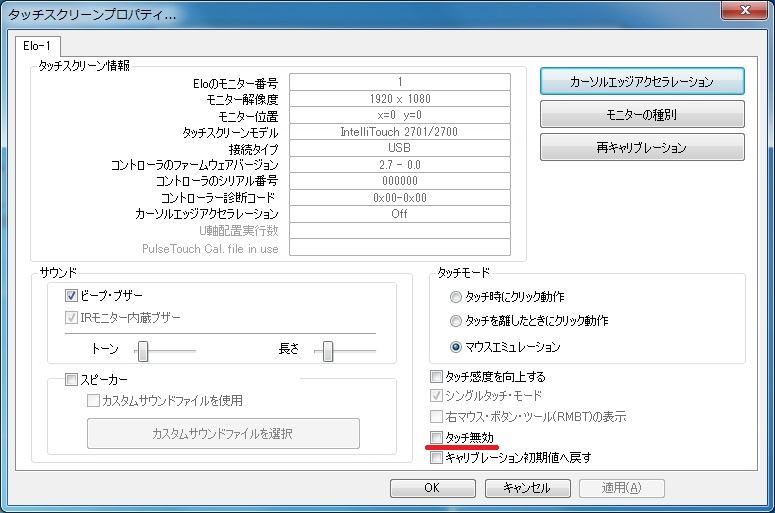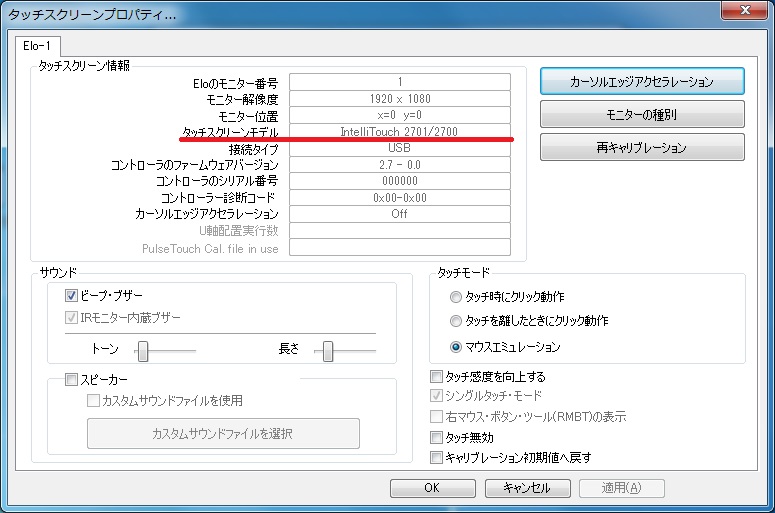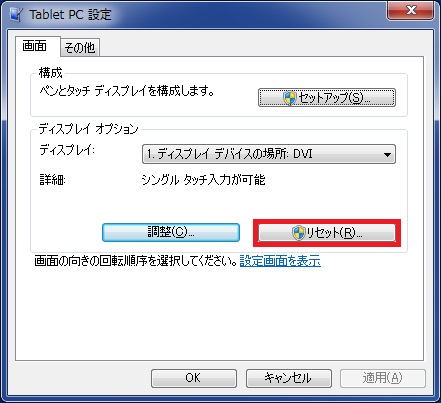トラブルシューティング
本ドライバーをインストールしてもタッチ動作できない場合は次の点を確認してください。
タッチパネル用通信ケーブルはPCと正しく接続されているか確認ください。
タッチパネル面に保護シートやセロハンテープ・ラベルシール・付箋紙のような異物がついていないことを確認ください。
タッチパネルのコントロールパネル(Eloタッチパネルの設定)が開くことを確認ください。
「Eloタッチパネルの設定」ダイログ・ボックスの「プロパティ」ボタンをクリックして右下にある「タッチ無効」にチェックが付いていないことを確認ください。
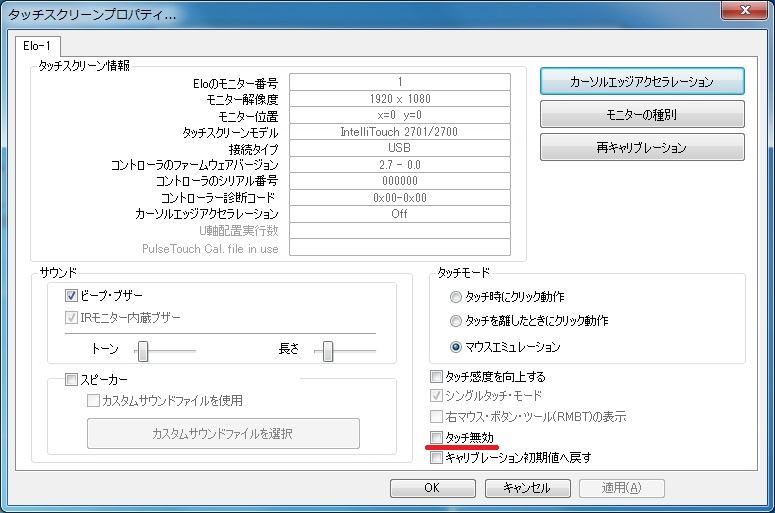
「Eloタッチパネルの設定」ダイログ・ボックスの「プロパティ」ボタンをクリックして「タッチスクリーンモデル」にコントローラモデルが表示されていることを確認ください。
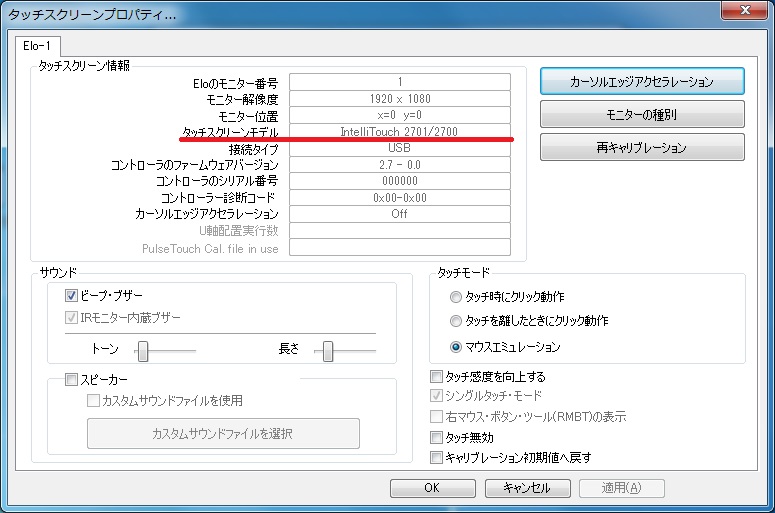
コントローラモデルが表示されていない場合、ハードウェアが正常に動作していない可能性があります。このマニュアルのElo問合せ窓口
に記載されているEloのテクニカル・サポート部門までお問合せください。
ハードウェアが正常に動作していれば、ドライバ・ソフトの問題かも知れません。
以下の手順で、ドライバをアンインストール後に、ドライバの再インストールを試みてください。
USB接続のコントローラを使用されている場合、一部の製品を除いてWindows標準のHIDドライバを使用してコントローラとタッチスクリーンが正常に動作しているか確認できます。
ドライバをアンインストールした後、ドライバの再インストールをする前にタッチスクリーンをタッチしてカーソルが動く事を確認することで、ハードウェアが正常に動作している事が分かります。(タッチした時に、タッチ位置とカーソル位置は一致しない場合があります。)
ハードウェアが正常に動作していない場合はこのマニュアルのElo問合せ窓口に記載されているEloのテクニカル・サポート部門までお問合せください。
ドライバのアンインストールセクションを参考にドライバをアンインストールしてください。
手動でファイルの削除が必要な場合もあります。
ドライバのインストールセクションを参考にドライバを再インストールしてください。
ドライバの再インストールを行っても問題が解決しない場合は、このマニュアルのElo問合せ窓口
に記載されているEloのテクニカル・サポート部門までお問合せください。
部分的にタッチが効かない場合やタッチした位置がおかしい場合
部分的にタッチが効かないと感じた場合やタッチした位置がおかしい場合は以下を確認してください。
タッチパネル縁の黒い部分やタッチパネルエッジ部にラベルシールや付箋紙、両面テープ等超音波(表面弾性波)を阻害するものを貼り付けていませんか?
タッチパネル表示部周辺にも超音波(表面弾性波)が流れているので、ラベルシールや付箋紙、両面テープ等を貼り付けないでください。
タッチゾーンを定義していませんか?
タッチゾーンを定義するを参考に設定したタッチゾーンを削除してください。
Tablet PCの設定で調整をしていませんか?
本タッチパネル・ドライバーをご使用の場合はWindows OSが持つ「Tablet PCの設定」で調整(位置補正)する必要はありません
「Tablet PCの設定」のリセットボタンが有効になっている場合はリセットを行ってください。
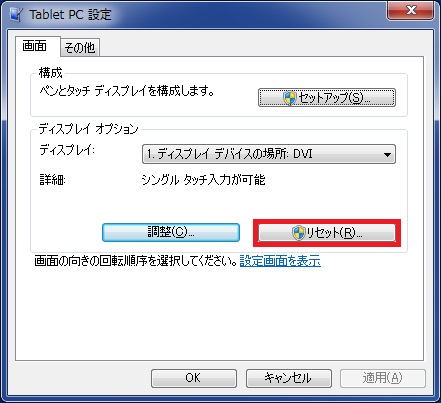
タッチパネル・コントローラ内部のキャリブレーションデータの異常かもしれません。
キャリブレーション初期値へ戻すにチェックを入れて適用を押してから位置補正をやり直してください。

上記確認をしても部分的にタッチが効かない場合やタッチした位置がおかしい場合は、タッチパネルの不具合の可能性があります。
このマニュアルのElo問合せ窓口に記載されているEloのテクニカル・サポート部門までお問合せください。
タッチした反応が鈍い・遅いと感じた場合
本ドライバはWindows Touchに対応したタッチパネル・ドライバとなっています。
その為従来のマウスエミュレーションドライバとはタッチした時の挙動が異なります。
タッチした時にWM_TouchのDownメッセージが出力されますがWM_LBUTTONDOWNメッセージは出力されません。WM_LBUTTONDOWNメッセージは次のタイミングで出力されます。
- 指を動かした時(WM_MOUSEMOVEも同時に出力されます)
- 指を離した時(WM_LBUTTONUPも同時に出力されます)
この現象はWindowsTouchの仕様となっております。この為弊社ではお客様のアプリケーションをWindowsTouch対応することを推奨いたします。
WindowsTouch対応が難しい場合は次の方法をお試しください。